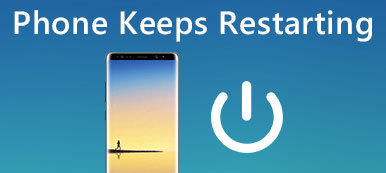-“最近我在AT&T LG G2上安裝了GroupMe應用,安裝後開始收到消息,不幸的是android.process.acore進程已停止LG G2……”
-“在過去的三周中,我已經重新安裝了所有應用程序,並且在三天內恢復了手機的出廠狀態,但是仍然收到錯誤消息……android.process.acore已停止Lenovo……”
您不是唯一遇到android.process.acore錯誤的人。 這是一個相當常見的Android系統問題,當您嘗試撥打電話或刪除聯繫人時,它會每隔幾秒鐘發生一次。 例如,由於android.process.acore LG G2問題,你可以一次又一次地接收這個惱人的消息。 幸運的是,本文已經組織了常用且有用的解決方案,因此您可以 修復android.process.acore已停止錯誤 輕鬆。

- 第1部分:為什麼會出現“ Android.Process.Acore已停止”錯誤?
- 部分2:在修復Android.Process.Acore錯誤之前備份Android
- 部分3:如何修復Android進程Acore錯誤?
部分1:為什麼會出現“ Android.Process.Acore已停止”錯誤?
在修復android.process.acore錯誤之前,你最好知道它的原因。 因此,您可以避免像android.process.acore一樣停止和其他類似的問題。 以下是android.process.acore意外停止的常見原因。
- 操作系統或固件安裝不正確。
- ROM安裝失敗
- 與Android OS版本不兼容
- Android數據或更新已損壞
- 在Android上使用Titanium備份還原應用
- 缺乏足夠的存儲空間
- 病毒攻擊
- 系統崩潰
檢查您的Android手機或平板電腦是否有以上情況。 然後你可以轉到下一段以獲得android.process.acore意外停止修復方法。
部分2:在修復Android.Process.Acore錯誤之前備份Android
這是一個好習慣 備份Android數據 經常,尤其是當您需要修復Android系統錯誤時。 Apeaksoft Android數據恢復 可以幫助您有選擇地將數據從Android備份到您的計算機。 即使您的Android遭遇系統崩潰,忘記密碼,生根錯誤,ROM閃爍和各種情況,您仍然可以輕鬆地將已刪除或丟失的數據恢復到Mac或PC。 為了防止修復android.process.acore後數據丟失,您可以在此處使用Android Data Recovery更好地備份數據。
- 備份已刪除或從Android到PC或Mac計算機的現有數據,以便永久保存。
- 恢復Android文件 有選擇地從許多常見場景。
- 支持從Android內存,SD卡和SIM卡恢復數據。
- 與幾乎所有Android手機和平板電腦高度兼容,包括三星,HTC,LG,索尼,摩托羅拉,聯想等。
步驟1。 將Android連接到Android數據恢復
在Windows或Mac計算機上免費下載並安裝Android Data Recovery。 啟動它並通過USB線插入您的Android設備。

步驟2。 獲得掃描Android的權限
請按照屏幕上的說明在Android手機或平板電腦上啟用USB調試。 否則,您需要按“重試”按鈕進行第二次嘗試。

步驟3。 選擇文件類型
在Android Data Recovery徹底檢測到Android之後,您可以選擇某些文件類型進行輸出。 有聯繫人,消息,通話記錄,WhatsApp,圖庫,視頻,音頻等。 因此,只需在要備份的項目之前打勾。 然後點擊“下一步”僅提取那些選定的文件類型。

步驟4。 將Android數據備份到PC
您可以看到按類別顯示的所有可用文件類型。 選擇一種文件類型,然後在右側面板中預覽詳細信息。 在要備份的Android數據之前標記,然後點擊右下角的“恢復”按鈕。 設置目標文件夾並確認 將數據從Android備份到您的計算機 沒有數據丟失。

備份重要的Android文件後,無需擔心其安全性。 現在,是時候修復android.process.acore停止的進程了。
部分3:如何修復Android進程Acore錯誤?
許多人已經證明了使用這些解決方案修復android.process.acore錯誤的可行性。 因此,當您看到彈出窗口“不幸的是,進程android.process.acore已停止”消息時,您可以按照以下指南採取措施。
解決方案1“:清除所有聯繫人APP的緩存和數據
確保您已預先備份所有聯繫人。
步驟1。 Android上的清除聯繫人應用
首先在Android的下拉菜單上關閉“同步”。 在您的Android上打開“設置”應用。 轉到“應用程序管理器”,然後單擊“聯繫人”應用程序。 選擇“強制停止”並確認您的操作。 向下滾動以單擊“清除數據”和“清除緩存”選項。
步驟2。 釋放聯繫人存儲應用
稍後,返回到“應用程序管理器”以單擊“聯繫人存儲”。 選擇“強制停止”,然後單擊“清除緩存”和“清除數據”以增加存儲空間。
步驟3。 重新啟動以修復android.process.acore已停止問題
最後,重新啟動Android設備以清除所有聯繫人應用的緩存和數據。 此外,您還可以使用Android Data Recovery 恢復聯繫人數據.

解決方案2“:關閉Facebook的同步,然後刪除並恢復所有聯繫人
如果您不在Android上備份聯繫人,則在修復android.process.acore錯誤後將丟失所有聯繫人。
步驟1。 退出Facebook上的同步設置
找到 Android 設定並選擇“帳戶”。找到“Facebook”,然後點擊它。取消勾選「同步聯絡人」選項之前可以關閉 Facebook 同步。
步驟2。 刪除並恢復Android上的所有聯繫人
通過清除“聯繫人”和“聯繫人存儲”應用程序的緩存和數據來刪除所有聯繫人。 您可以在“ Android設置”下打開“應用程序管理器”來實現。 最後,您需要重新啟動Android設備,然後還原聯繫人數據而不會丟失數據。

解決方案3“:更新Android操作系統
如果你已經很長時間沒有更新Android操作系統,那麼你可能會因為不兼容的應用程序而使android.process.acore停止了錯誤。
步驟1。 訪問Android上的軟件更新
在 Android 設置下選擇“關於手機(設備)”。 點擊“軟件信息”按鈕檢查是否有可用的 Android 更新。
步驟2。 更新Android操作系統
立即在Android手機或平板電腦上安裝更新。

解決方案4“:將設備重置為出廠設置
在此期間,您不僅應備份聯繫人,還應備份內存中存儲的所有有價值數據。
步驟1。 恢復出廠設置
在Android設置中單擊“備份和重置”。 選擇“恢復出廠設置”和“重置設備”以確認 擦除所有Android數據。 然後你可以按照屏幕上的指南告訴工廠重置Android。
步驟2。 使用之前的備份恢復Android數據
重新啟動Android並完成啟動過程。 然後,您需要恢復Android數據並使用Google Play商店重新安裝所有Android應用程序。 結果,彈出的android.process.acore已停止錯誤可以完全修復。

解決方案5“:重置APP首選項
通過重置應用程序首選項,您禁用的應用程序將自動啟用並恢復為默認設置。
步驟1。 查看您的Android應用程序
打開Android設置,然後選擇“應用程序管理器”。 單擊“全部”以查看所有應用程序顯示在列表中。
步驟2。 重置Android應用偏好設置
點擊右上角帶有三個點的「選單」按鈕。點擊“重置應用程式首選項”選項。當您看到「您不會遺失任何應用程式資料」時,請點擊「重設應用程式」以確認重設應用程式首選項。您可以重新啟動 Android 裝置以套用新的應用程式首選項。

希望本教程可以向您展示修復android.process.acore已經停止LG G3,LG G2,聯想,三星,HTC和所有Android設備的不同和有用的東西。 如果您知道修復android進程的任何其他方法,請告訴我們或在下面留下評論。










 iPhone數據恢復
iPhone數據恢復 iOS系統恢復
iOS系統恢復 iOS數據備份和還原
iOS數據備份和還原 iOS屏幕錄像機
iOS屏幕錄像機 MobieTrans
MobieTrans iPhone轉移
iPhone轉移 iPhone橡皮擦
iPhone橡皮擦 WhatsApp轉移
WhatsApp轉移 iOS解鎖
iOS解鎖 免費HEIC轉換器
免費HEIC轉換器 iPhone 位置轉換器
iPhone 位置轉換器 Android數據恢復
Android數據恢復 故障Android數據提取
故障Android數據提取 Android數據備份和還原
Android數據備份和還原 手機轉移
手機轉移 數據恢復
數據恢復 藍光播放器
藍光播放器 Mac Cleaner
Mac Cleaner DVD刻錄
DVD刻錄 PDF 轉換
PDF 轉換 Windows密碼重置
Windows密碼重置 手機投影
手機投影 視頻修復器
視頻修復器 視頻轉換器最終版
視頻轉換器最終版 視頻編輯
視頻編輯 屏幕錄像大師
屏幕錄像大師 PPT到視頻轉換器
PPT到視頻轉換器 幻燈片製作
幻燈片製作 免費視頻轉換器
免費視頻轉換器 免費屏幕錄像機
免費屏幕錄像機 免費HEIC轉換器
免費HEIC轉換器 免費視頻壓縮器
免費視頻壓縮器 免費的PDF壓縮器
免費的PDF壓縮器 免費音頻轉換器
免費音頻轉換器 免費錄音機
免費錄音機 免費視頻喬伊納
免費視頻喬伊納 免費圖像壓縮器
免費圖像壓縮器 免費背景橡皮擦
免費背景橡皮擦 免費圖像升頻器
免費圖像升頻器 免費水印去除劑
免費水印去除劑 iPhone屏幕鎖
iPhone屏幕鎖 拼圖立方體
拼圖立方體